win7电脑禁用数字签名设置方法 怎么关闭数字签名win7
更新时间:2023-03-26 11:27:13作者:yang
虽然开启win7镜像系统中数字签名能够有效的辨别电脑安装软件的安全性,能够提高电脑运行的安全,可是有些用户在对win7电脑进行程序驱动的更新安装时,却因为数字签名而导致安装出现问题,对此win7怎么关闭数字签名呢?这里小编就来教大家怎么关闭数字签名win7。
具体方法:
1.禁用驱动程序签名强制可以在开机的时候按下键盘的F8,然后界面上点击禁用驱动程序签名强制。这样进入系统后就不检测驱动程序签名。

2.这里介绍在系统内禁用驱动程序签名强制,可以按下键盘的“WIN键+R”打开运行。然后输入组策略编辑器命令gpedit.msc然后确定。
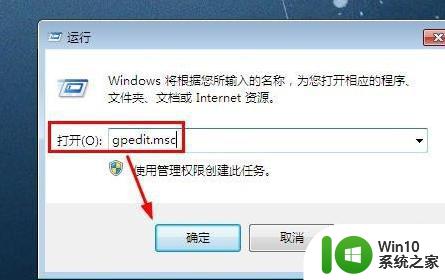
3.组策略编辑器中选择用户配置中的管理模板打开。
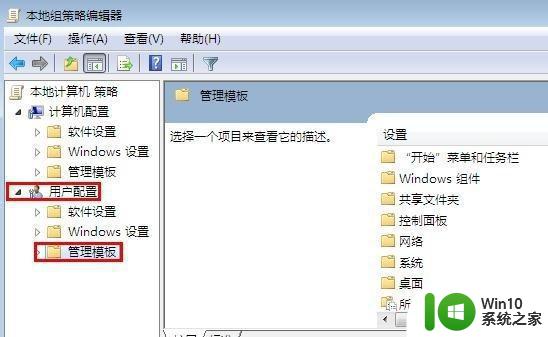
4.然后在管理模板中点击系统打开。
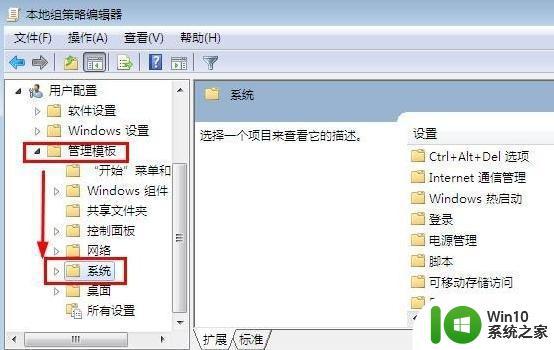
5.在系统中找到驱动程序安装,然后点击右边的设备驱动程序的代码签名。
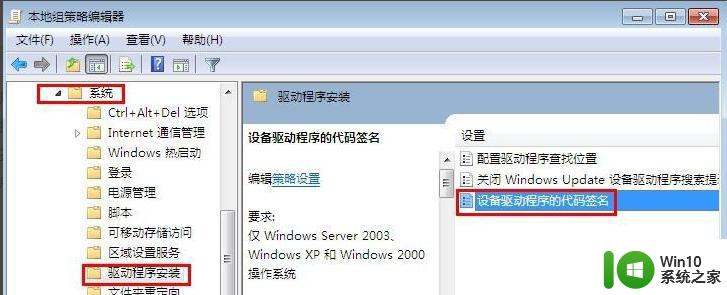
6.设备驱动程序的代码签名窗口中,选择已启用。然后下方这里可以选择忽略。这样就禁用了驱动程序签名强制。
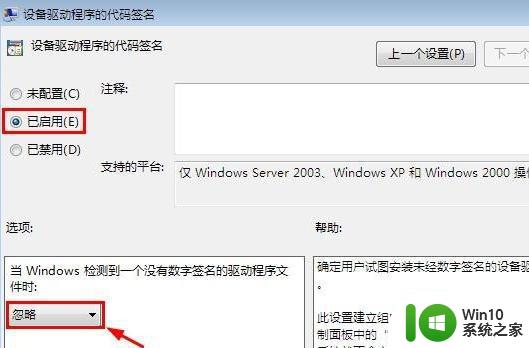
7.所以这里为了安全,建议设置为警告,这样对系统相对安全。最后点击确定,让设置生效。
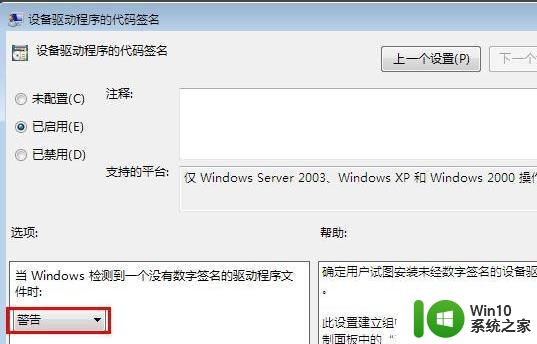
上述就是小编告诉大家的怎么关闭数字签名win7了,有需要的用户就可以根据小编的步骤进行操作了,希望能够对大家有所帮助。
win7电脑禁用数字签名设置方法 怎么关闭数字签名win7相关教程
- win7数字签名怎么禁用 win7关闭驱动强制验证数字签名方法
- win7怎么关闭强制数字签名 win7禁用数字签名方法
- win732如何禁用数字签名 关闭数字签名方法win732
- windows7如何禁用数字签名 如何禁用数字签名win7
- win7驱动数字签名如何关闭 如何关闭Win7驱动签名验证
- win7怎么永久取消驱动数字签名 win7系统禁用驱动数字签名的方法
- 电脑无法验证此文件的数字签名win7如何解决 Win7电脑文件数字签名无法验证怎么办
- 无法验证此设备所需驱动程序的数字签名win7怎么办 Win7无法验证设备驱动程序的数字签名怎么解决
- win7打完补丁后windows无法验证此文件的数字签名的处理方法 win7打完补丁后无法验证数字签名怎么办
- 华硕主板win7无法验证此文件的数字签名怎么办 华硕主板win7无法验证数字签名解决方法
- win7开机提示windows无法验证文件的数字签名解决方法 win7开机提示windows无法验证文件的数字签名怎么办
- win7系统无法验证此文件的数字签名怎么解决 win7系统数字签名无效怎么处理
- window7电脑开机stop:c000021a{fata systemerror}蓝屏修复方法 Windows7电脑开机蓝屏stop c000021a错误修复方法
- win7访问共享文件夹记不住凭据如何解决 Windows 7 记住网络共享文件夹凭据设置方法
- win7重启提示Press Ctrl+Alt+Del to restart怎么办 Win7重启提示按下Ctrl Alt Del无法进入系统怎么办
- 笔记本win7无线适配器或访问点有问题解决方法 笔记本win7无线适配器无法连接网络解决方法
win7系统教程推荐
- 1 win7访问共享文件夹记不住凭据如何解决 Windows 7 记住网络共享文件夹凭据设置方法
- 2 笔记本win7无线适配器或访问点有问题解决方法 笔记本win7无线适配器无法连接网络解决方法
- 3 win7系统怎么取消开机密码?win7开机密码怎么取消 win7系统如何取消开机密码
- 4 win7 32位系统快速清理开始菜单中的程序使用记录的方法 如何清理win7 32位系统开始菜单中的程序使用记录
- 5 win7自动修复无法修复你的电脑的具体处理方法 win7自动修复无法修复的原因和解决方法
- 6 电脑显示屏不亮但是主机已开机win7如何修复 电脑显示屏黑屏但主机已开机怎么办win7
- 7 win7系统新建卷提示无法在此分配空间中创建新建卷如何修复 win7系统新建卷无法分配空间如何解决
- 8 一个意外的错误使你无法复制该文件win7的解决方案 win7文件复制失败怎么办
- 9 win7系统连接蓝牙耳机没声音怎么修复 win7系统连接蓝牙耳机无声音问题解决方法
- 10 win7系统键盘wasd和方向键调换了怎么办 win7系统键盘wasd和方向键调换后无法恢复
win7系统推荐
- 1 深度技术ghost win7 sp1 64位标准专业版下载v2023.12
- 2 风林火山ghost win7 64位标准精简版v2023.12
- 3 电脑公司ghost win7 64位纯净免激活版v2023.12
- 4 电脑公司ghost win7 sp1 32位中文旗舰版下载v2023.12
- 5 电脑公司ghost windows7 sp1 64位官方专业版下载v2023.12
- 6 电脑公司win7免激活旗舰版64位v2023.12
- 7 系统之家ghost win7 32位稳定精简版v2023.12
- 8 技术员联盟ghost win7 sp1 64位纯净专业版v2023.12
- 9 绿茶ghost win7 64位快速完整版v2023.12
- 10 番茄花园ghost win7 sp1 32位旗舰装机版v2023.12